开学季报道材料不再愁:利用WPS自动备份功能,轻松找回并打印所有文件 点击使用AI助手 了解更多
发布于 2024-09-02 liusiyang 394 编辑
转眼又到开学季,莘莘学子们怀着激动的心情(并不)准备迎接新学年的挑战。
可每年的报道材料,都是个麻烦事儿,带不齐,难道还要回家取么?
别担心,只要你使用过WPS查看资料,那么lucky girl果断就是你啦~
几步简单操作,轻松在手机上找到所有材料,再找个打印店打印出来,一点儿不耽误报到。
自动备份功能展示
1、从第三方应用(如:微信/QQ),调用WPS打开文件;
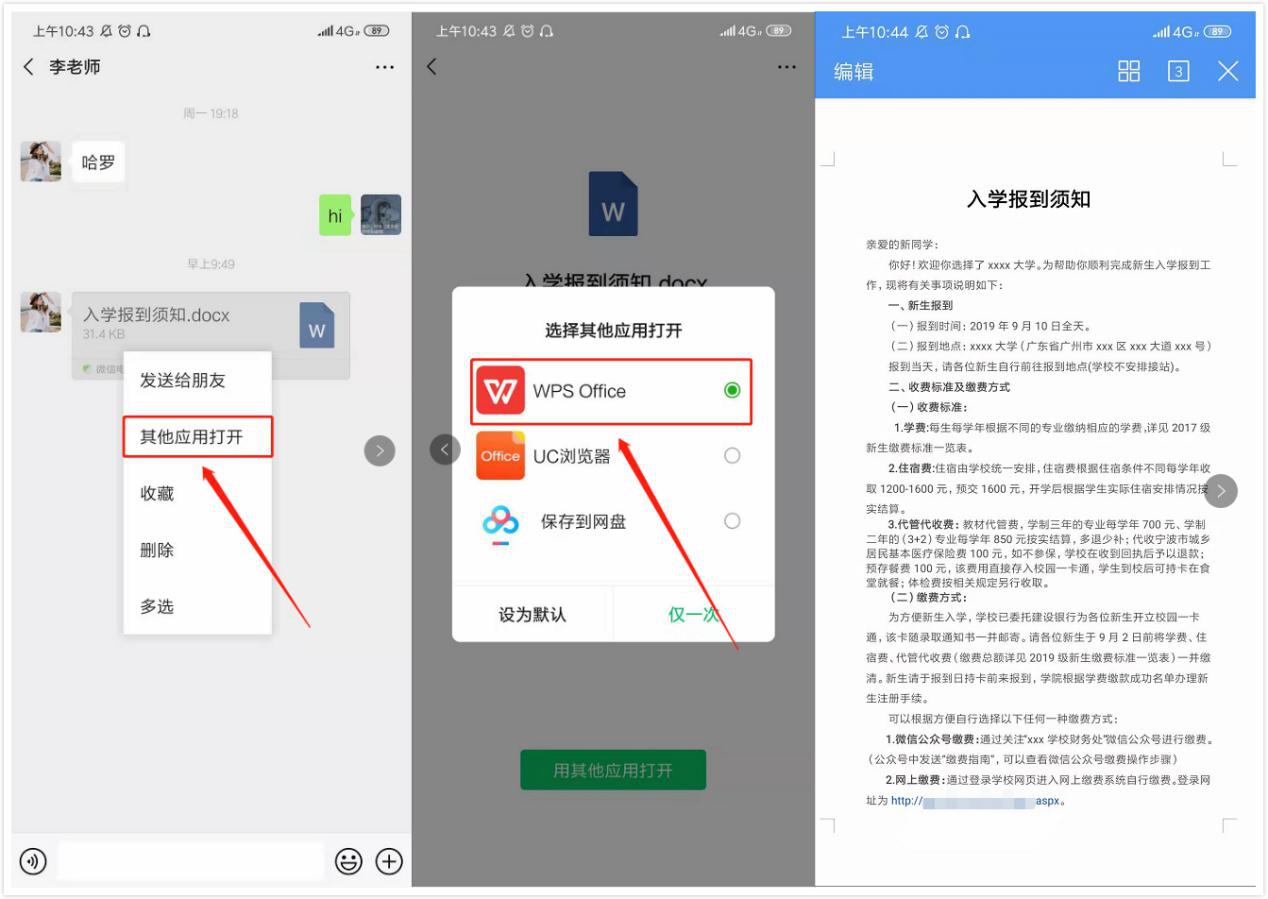
2、手机端打开后会上传到WPS云端,可在云文档路径下找到。
云文档网址:https://www.kdocs.cn/latest
PS:需登录账号并开启云端备份功能
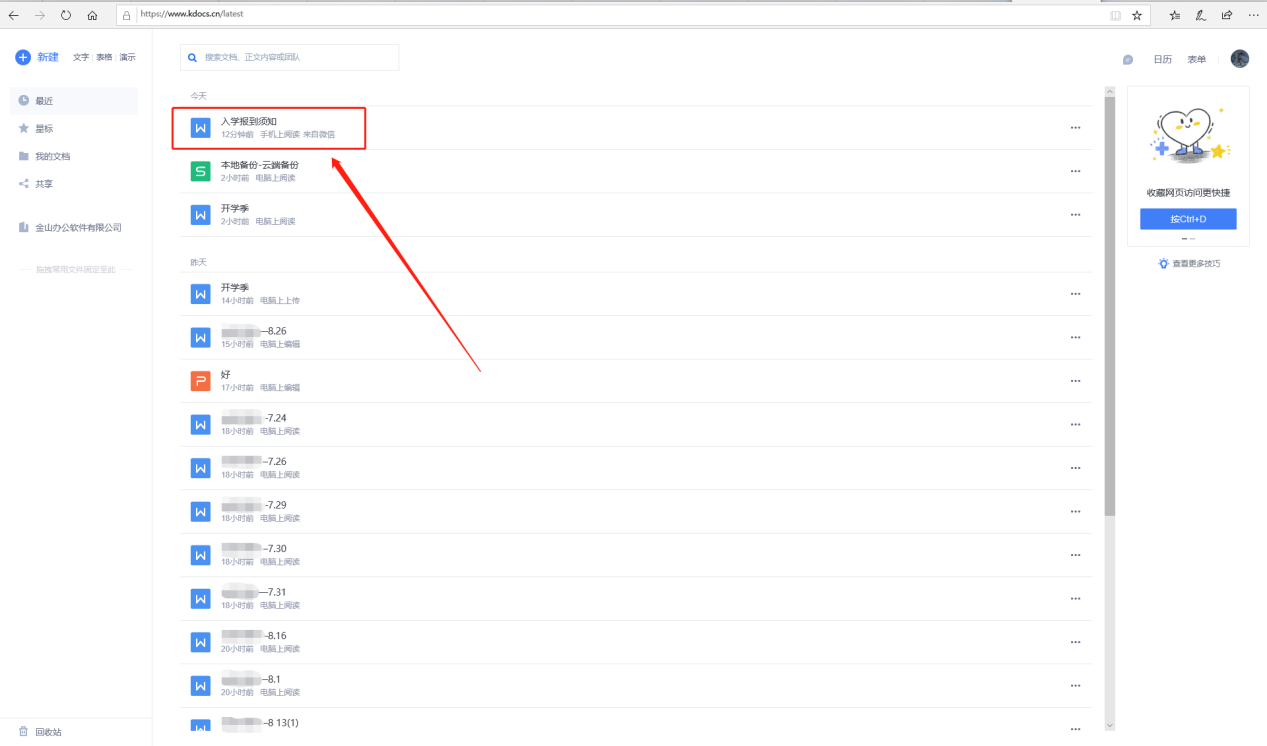
3、如果文件通过WPS创建,在登陆账号的情况下,会上传云端,或存在云缓存路径。
只要没有卸载WPS APP,即可在首页“最近访问文档”找到文件。
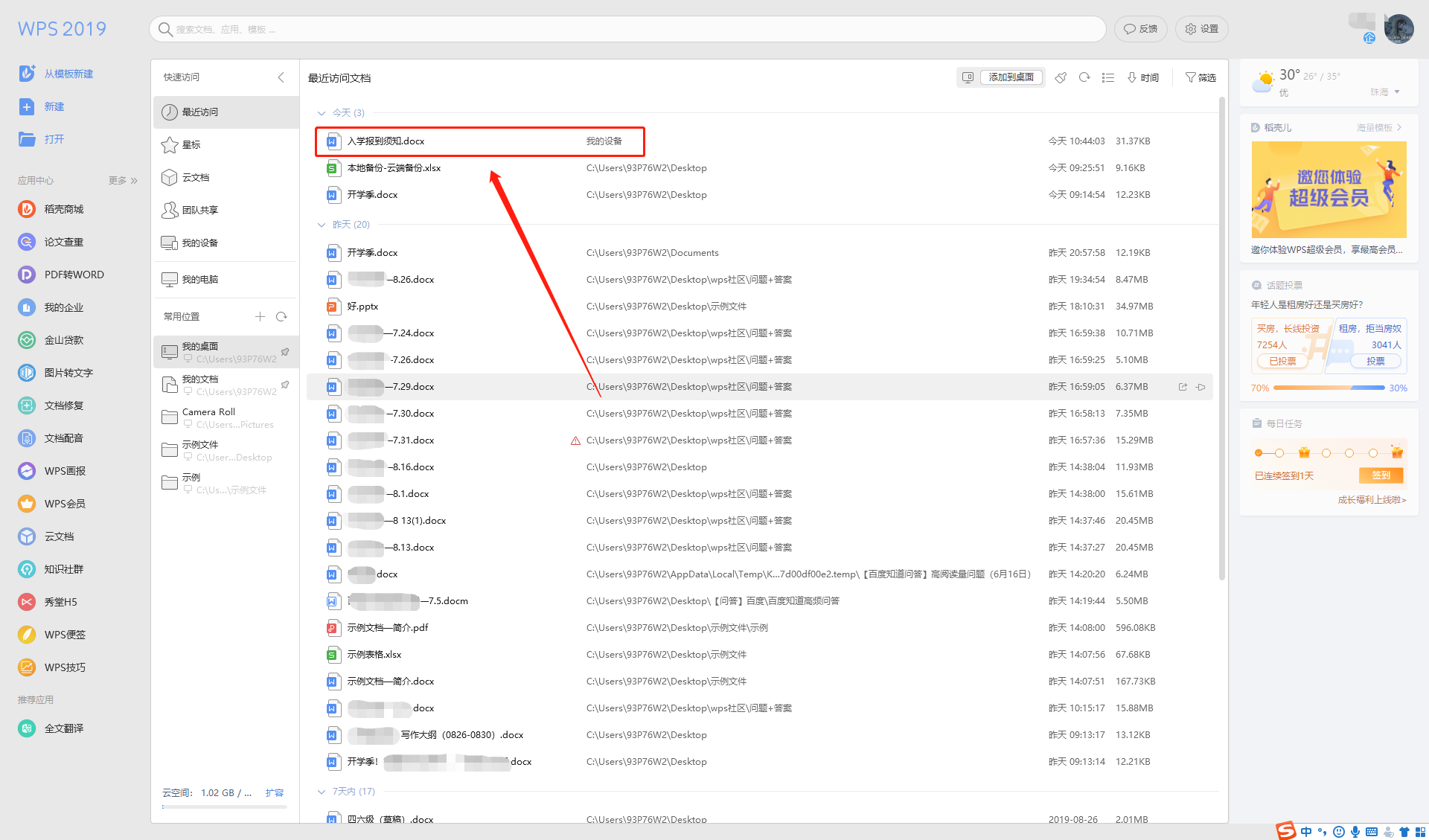
开启自动备份功能
看到这么实用的功能是不是很心动呢?
贴心的我们也想到了使用安卓系统和使用IOS系统的宝宝们在操作上会略有不同,开启自动备份功能教程奉上。

安卓端:
打开WPS Office,依次点击“我”—“WPS云”,点击开启“自动备份同步”;
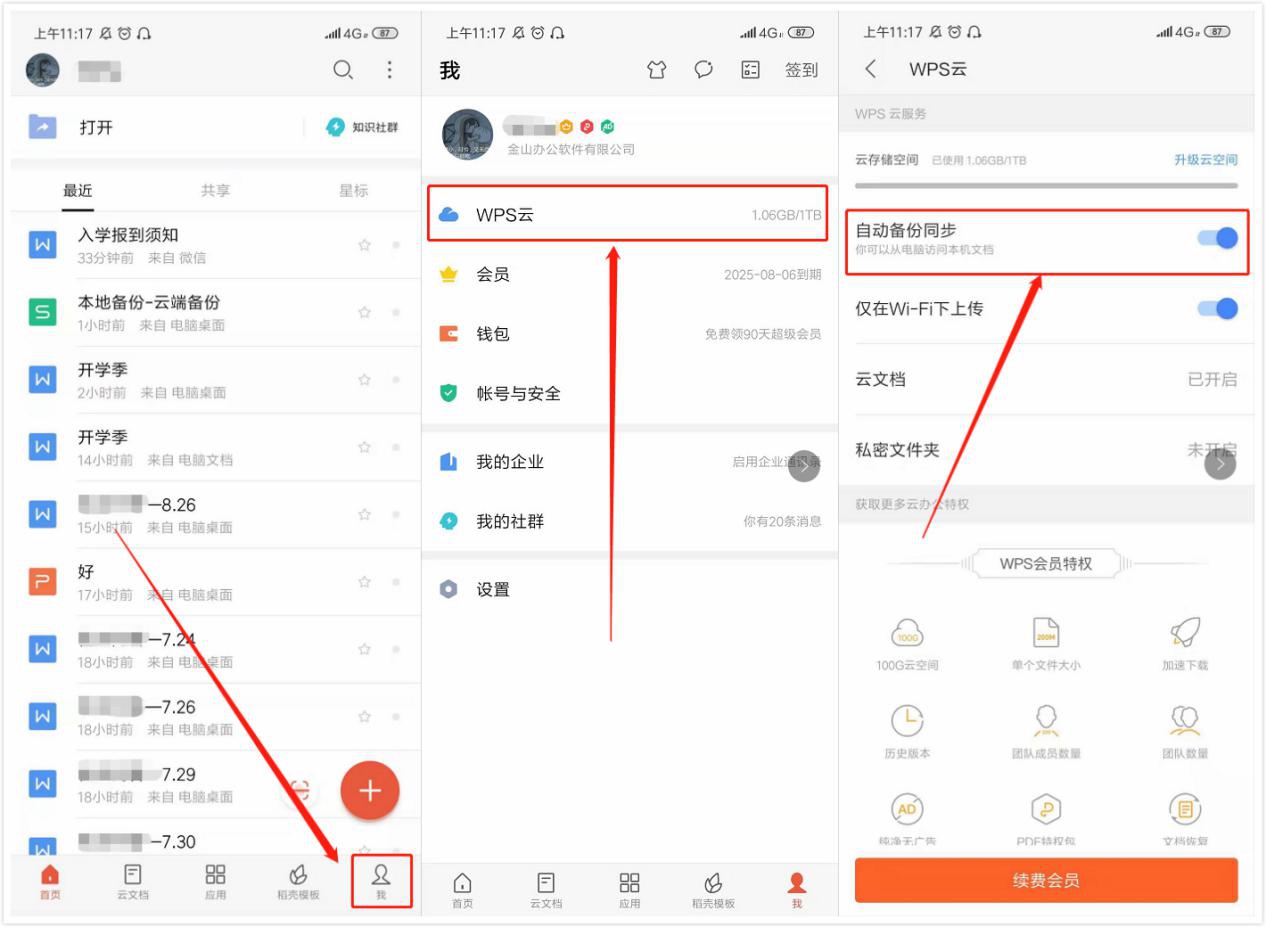
IOS端:
打开WPS Office,依次点击“我”—“设置”,点击开启“云服务设置”。
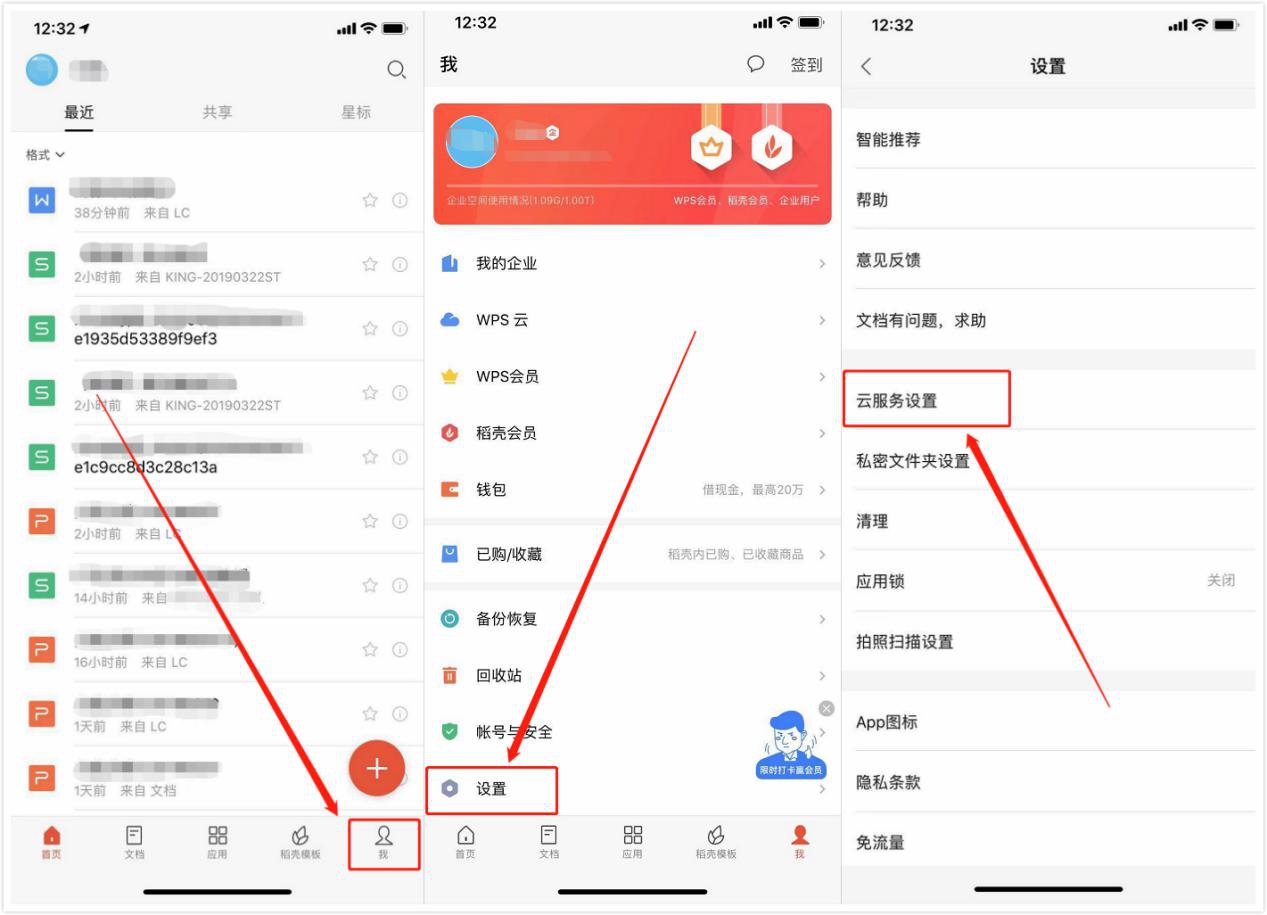
WPS自动备份功能,让你轻松找回报道材料。只需几步简单操作,即可在手机上找到所有材料,再找个打印店打印出来,一点儿不耽误报到。


